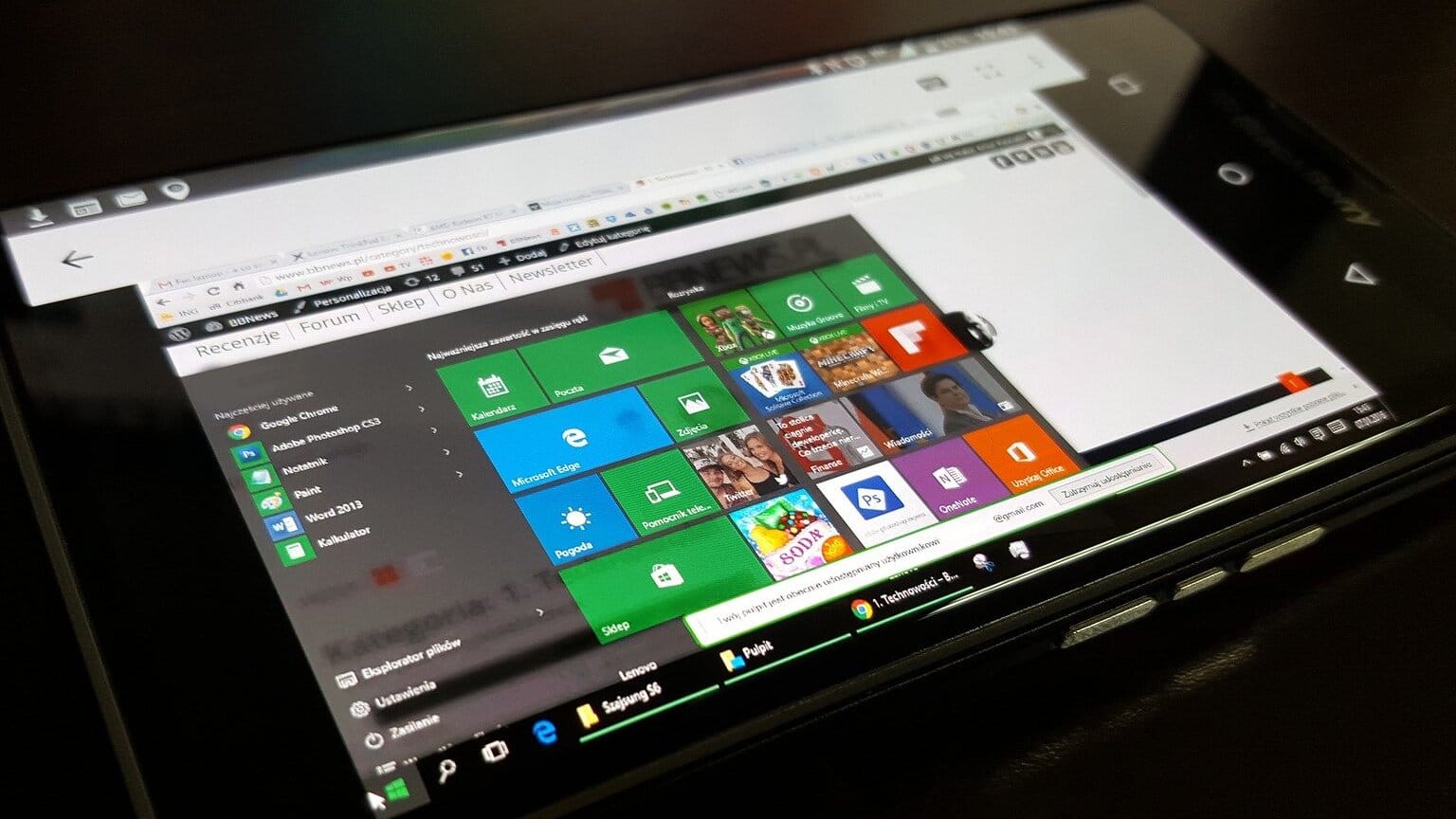
Bilgisayarla ilgili bir sorunumuz olduğunda tipik bir şey, bir arkadaşımızdan yardım istemektir, hatta bunu bir bilgisayar uzmanına götürmek için cazip gelebiliriz. Bir şeyi nasıl çözeceğimizi bilmediğimiz birçok zaman vardır. Windows sorunu ve internete döndük. Peki ya internet erişimimiz yoksa ya da çözmek istediğimiz çok özel bir şeyse ve ağda değilse ne olur? İşte bunun olmaması için bazı göstergeler ve bu handikapı etkili bir şekilde düzeltebilirsiniz.
basit problemler
En hızlı çözümlerden biri, bir araç çubuğu araması. Herhangi bir bilgisayarda bulunan bu araç sayesinde, Web'den uygulamalar, dosyalar, yapılandırma ve yardım bulabilirsiniz. Kullanmakta olduğunuz ayar hakkında daha fazla bilgi edinmek ve sorularınızın yanıtlarını bulmak için Ayarlar'dayken yardım al bağlantısını seçin.
Çıplak gözle göremeyebilirsiniz ve sorun şu ki çalışır durumda değil. İçin onu etkinleştir, görev çubuğuna basılı tutmamız (veya sağ tıklamamız) ve “Görev Çubuğu Ayarları” nı seçmemiz gerekiyor. Ardından, bölümü genişletmek için görev çubuğundan “Öğeler” seçmeliyiz ve ardından “Ara” düğmesini etkinleştirmeliyiz.
F1: Hızlı Yardıma Erişim
Muhtemelen en hızlı yol ve işletim sistemindeki çoğu kullanıcının zaten bildiği. Windows 10'un hızlı yardımına erişebiliriz F1 tuşuna basmak. Bu sayede işletim sisteminde sahip olduğumuz uygulamaların yanı sıra bilgisayarda yaptığımız işlemlerde de yardımcı oluyoruz. Bu basit kısayolu hepsiyle kullanabileceğiz. Kesinlikle ona erişmenin çok basit bir yolu. Ancak F1 tuşuna bastığımızda bilgisayarda varsayılan olarak Edge açılacak ve desteğe nasıl girileceğini gösterecek.
Bir öncekinin bir çeşidi, Google Chrome'dayken, ilgili yardımının çıkacağı F1'e basmaktır. Önerilen konuların yanı sıra kişiselleştirilmiş yardım da isteyebileceğinizi vurgulamakta fayda var. Bu yetmezmiş gibi, bir de google chrome forumu kullanıcıları ve ana ortak çalışanları olan.
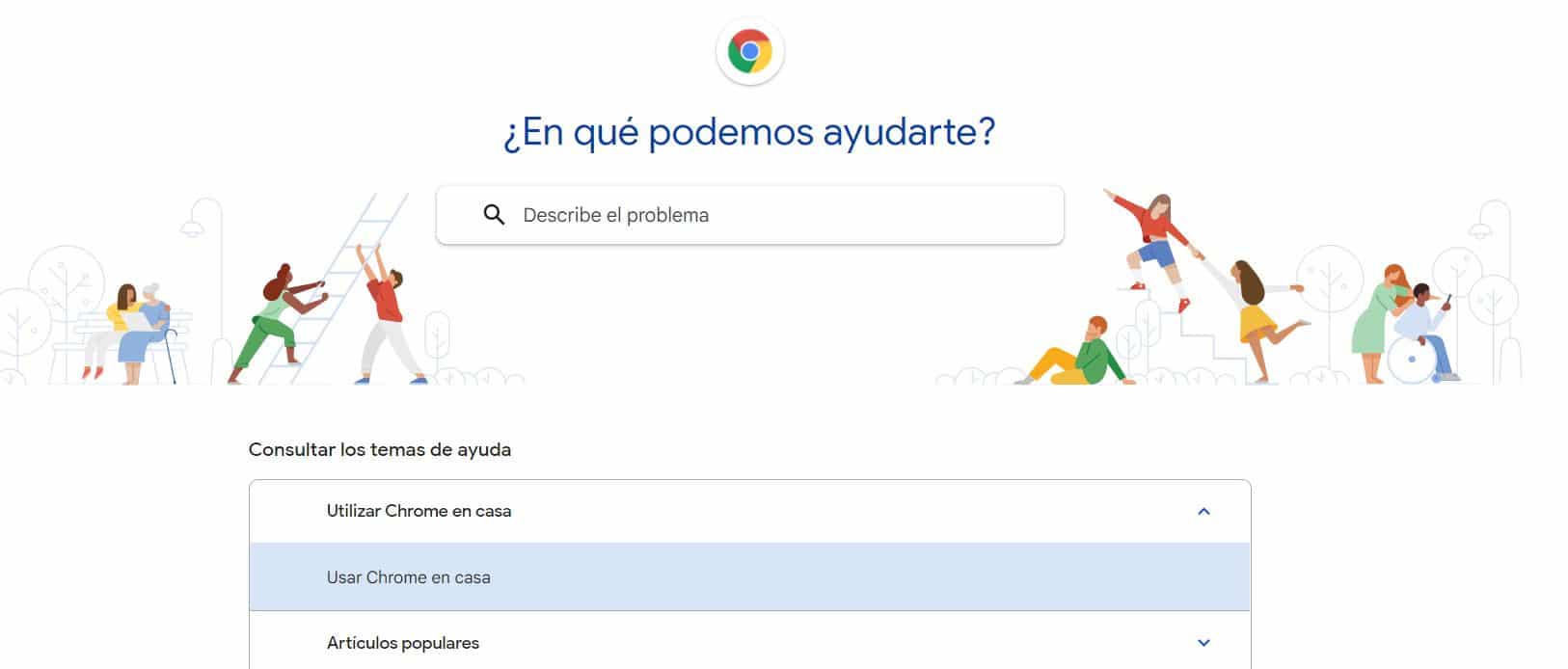
Cortana
Windows 10 sihirbazı Her türlü durumda faydalı olabilir. Hatırlatıcı eklemek, olayları kaydetmek, programlamak, hesaplamak, hava durumunu tahmin etmek veya müzik çalmak için buna güvenebileceğimizi hepimiz biliyoruz. İle birlikte Cortana Bilgisayarda bu yardıma ulaşabilmek için sesli komut kullanabilir veya asistanımızdaki arama çubuğuna yazabiliriz. Size şunu hatırlatıyoruz Cortana'yı etkinleştirmek çok kolaydır Windows 10'da.
Kullandığımız şey ise arama çubuğu içinde bu var, sadece ona destek yazmamız gerekiyor. Ardından, söz konusu listede, sahip olduğumuz sorunları çözebileceğimiz işletim sistemi desteğine erişmemizi sağlayan bir dizi seçenek göreceğiz. Yani yapmamız gereken bizi ilgilendiren seçeneğe tıklamak.
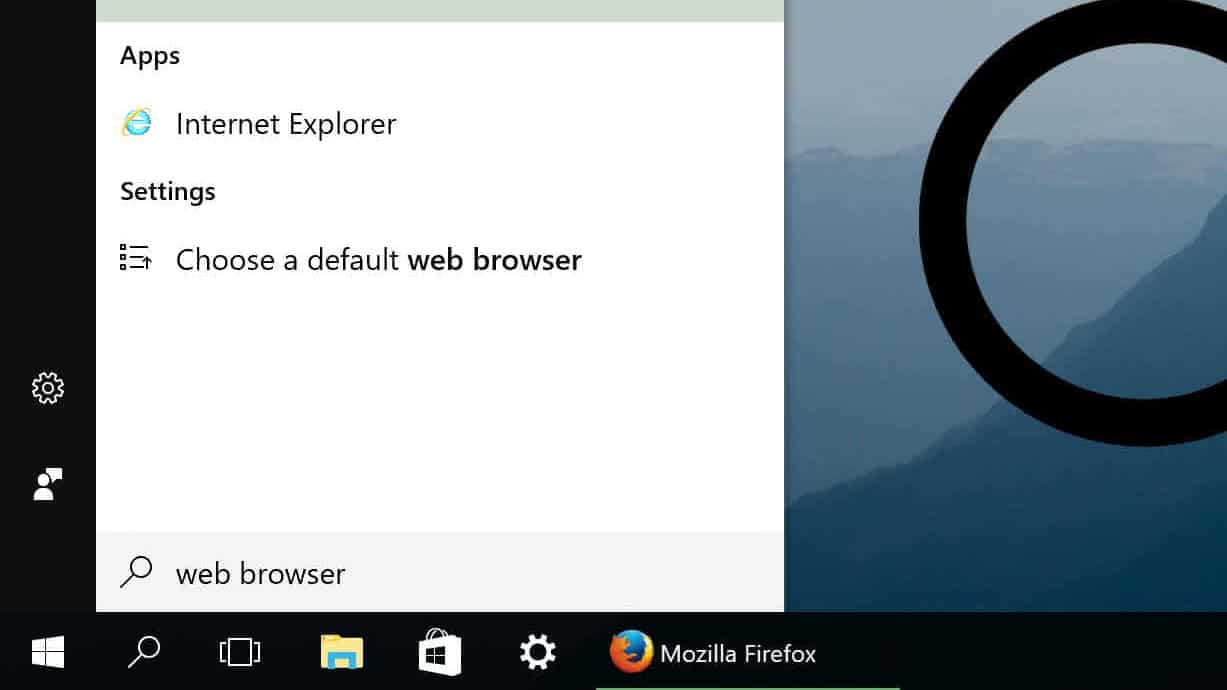
Microsoft Destek
Bu önceki seçenekler bizi ikna etmezse, her zaman doğrudan erişim sağlayabiliriz. Microsoft'un teknik desteği. Bu şirket desteğinin, Windows 10 veya sistemdeki bazı uygulamalarla ilgili olsun, sahip olduğumuz tüm sorguları gerçekleştirebileceğimiz bir web sayfası olduğundan. Bu nedenle, işletim sistemindeki bu sorun gidermede bize yardımcı olacaktır.
İster işletim sisteminin kendisinde, ister içinde kullandığımız bazı Microsoft ürünlerinde bir sorun olsun, söz konusu arızaya veya sahip olduğumuz soruna çözüm bulma ihtimalimiz çok yüksektir. Bu seçeneğin en büyük avantajlarından biri, Microsoft tarafından sağlanan kılavuzlara veya çözümlere ek olarak, web üzerinde topluluk.
Bu şekilde, Microsoft Destek, yapabiliriz sorunumuzu kullanıcılara göstermek, çünkü muhtemelen aynı sorunu yaşayan veya yaşamış olan biri vardır. Böylece bize durumumuza en uygun çözümü verebilirler veya biz kendimiz diğer insanlara yardım edebiliriz. Hem Windows 10'da hem de işletim sisteminin önceki sürümleriyle olabilir.
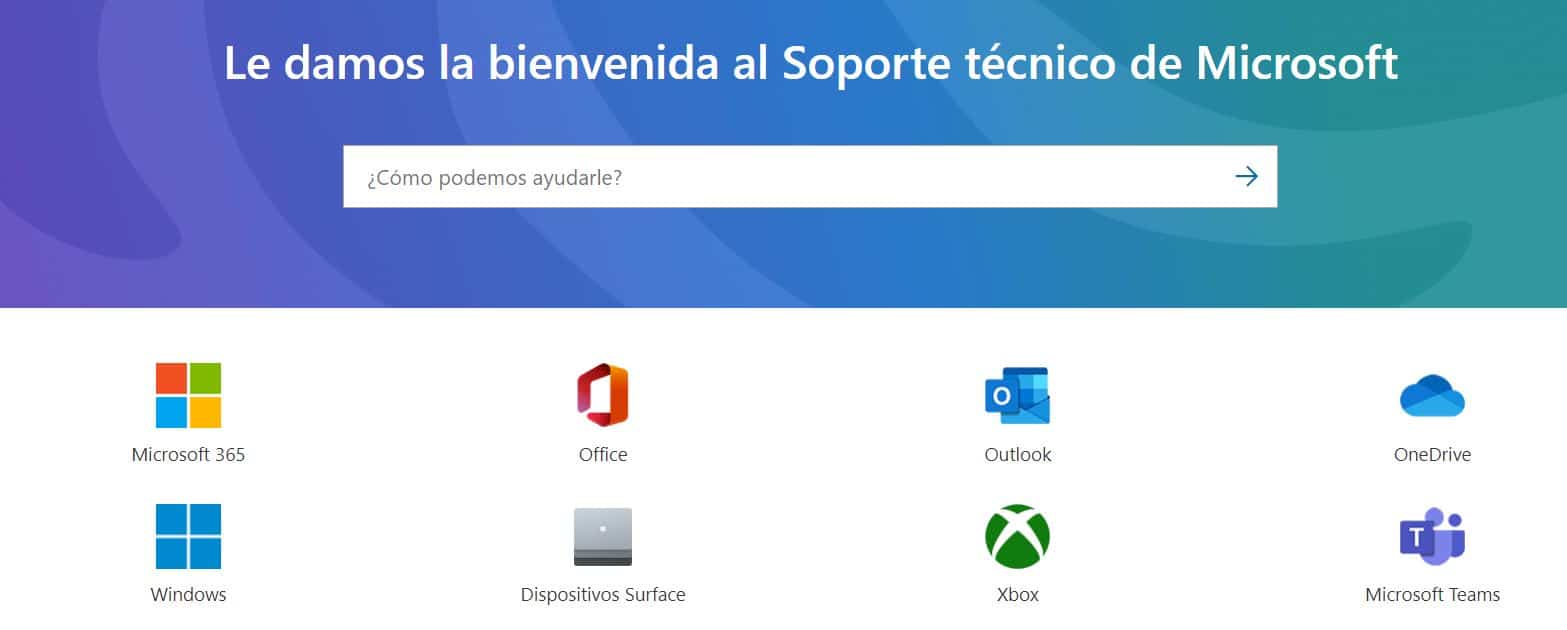
Daha önce de gördüğünüz gibi, soruna veya ciddiyetine bağlı olarak, gönderide size gösterdiğimiz seçeneklerden birini veya diğerini seçeceğiz. Bu çok kişisel bir mesele, bu yüzden hangisinin en iyi olduğuna karar verecek olan siz olmalısınız. Windows 10'un bize açıkça gösterdiği şey, bir geniş seçenek yelpazesi böylece beklenmedik bir arıza durumunda herhangi bir çukura takılmadan yoldan çekilebiliriz.